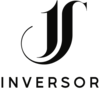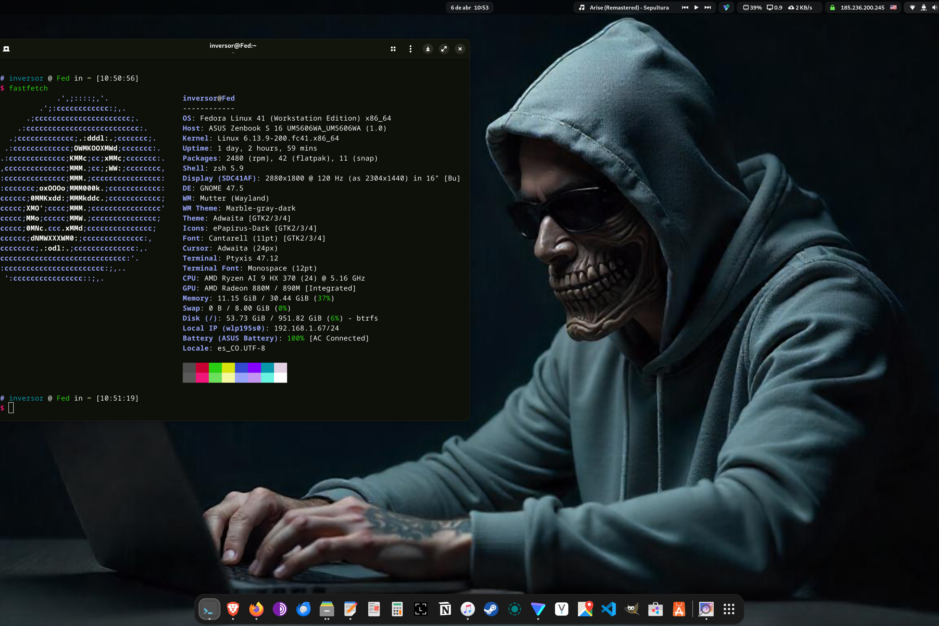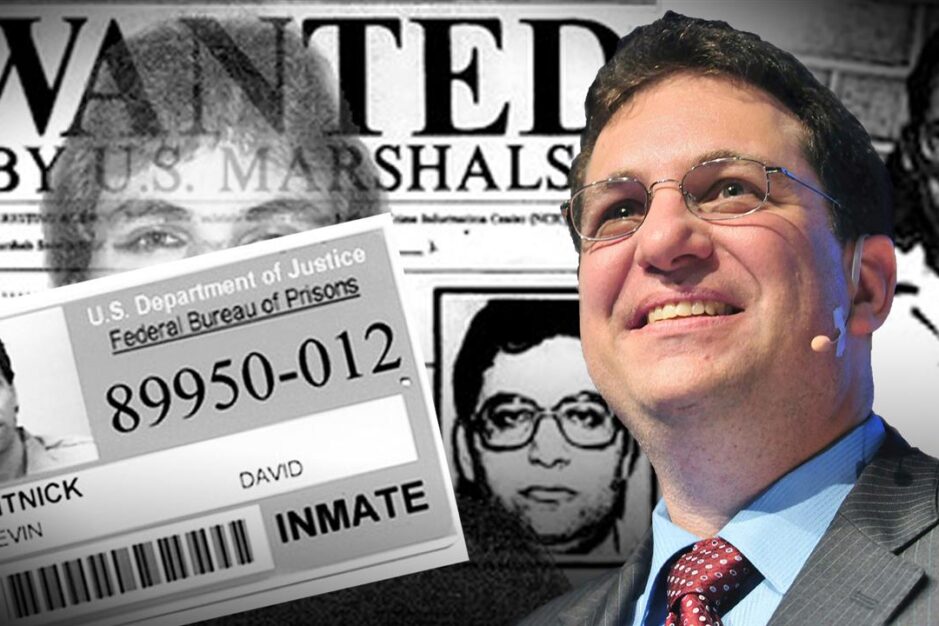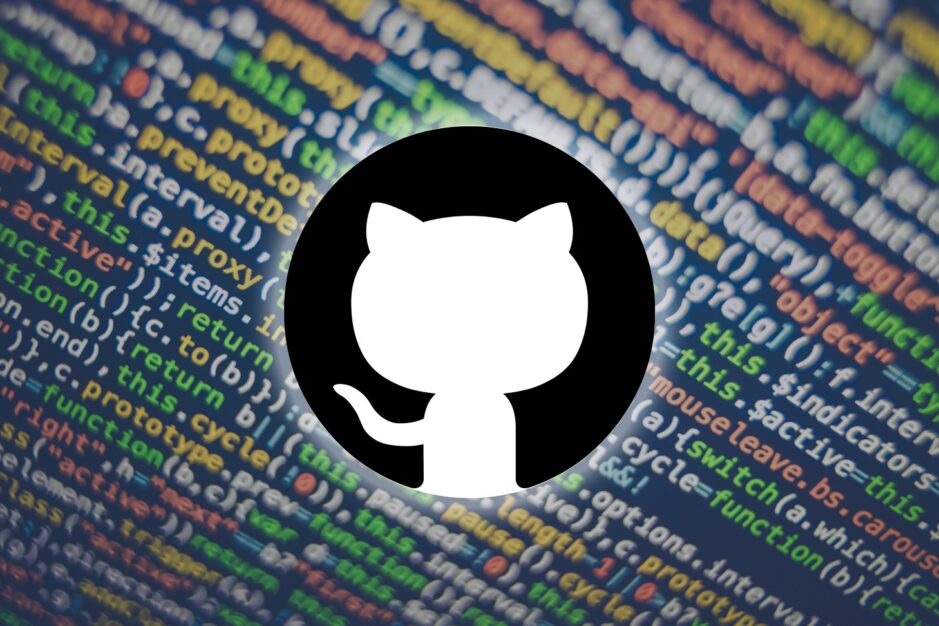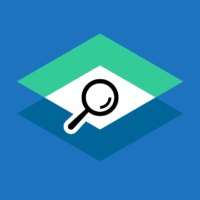Cada cierto tiempo me aburro de la apariencia de mis escritorios y debo cambiarlos. Me pasa tanto en el sistema operativo principal (el de trabajo) como en el laboratorio de hacking (el hobbie). Por fortuna, en GNU/Linux tenemos muchas opciones de personalización. Esta opción que les voy a enseñar se llama BSPWM y es la que estoy usando en mi entorno de hacking ético.
BSPWM.
BSPWM, que significa Binary Space Partitioning Window Manager, es un gestor de ventanas de código abierto para sistemas operativos serios (aquellos basados en Linux). Este gestor organiza las ventanas en un formato de paneles, tratando cada ventana como un espacio único. El espacio disponible se divide en dos partes con una línea vertical u horizontal, y cada una de estas regiones se puede dividir a su vez.
Lo que más me gusta de BSPWM es que se controla mediante combinaciones de teclas (atajos de teclado), en lugar de usar un menú, un dock o una barra de herramientas. Esta configuración minimalista ahorra tiempo, evita distracciones innecesarias y ayuda a reducir los movimientos excesivos entre el teclado y el mouse. Al principio parece un poco complicado pero al poco tiempo es mucho más cómodo trabajar así.
Al ser de código abierto cualquiera puede crear su entorno de trabajo con BSPWM. Sin embargo, en la comunidad hay muchos repositorios completos que podemos usar y modificarles aquello que no nos guste. Eso fue lo que yo hice para modificar mi entorno de hacking. Veamos.
Entorno de hacking.
Me gustan los entornos de trabajo limpios. Cuando veo un escritorio lleno de iconos y carpetas me da repelús. No sé cómo pueden trabajar en ese desorden. Cualquier que sea el sistema operativo usado, debería mantenerse limpio y ordenado.
Mientras buscaba repos para cambiar mi entorno de hacking ético encontré muchas opciones basadas en BSPWM. Todas muy bien hechas y con estéticas bien concebidas. La lista de opciones en Github es interminable.
Algunos repos como el de gh0stzk son geniales y vienen con varios temas para ir cambiando. Sin embargo, son muy joviales y coloridos para mi gusto. Otros, como el de Devsebastian44 me gustaron mucho en el repo pero ya instalados en Kali Linux no me terminaban de cuadrar.
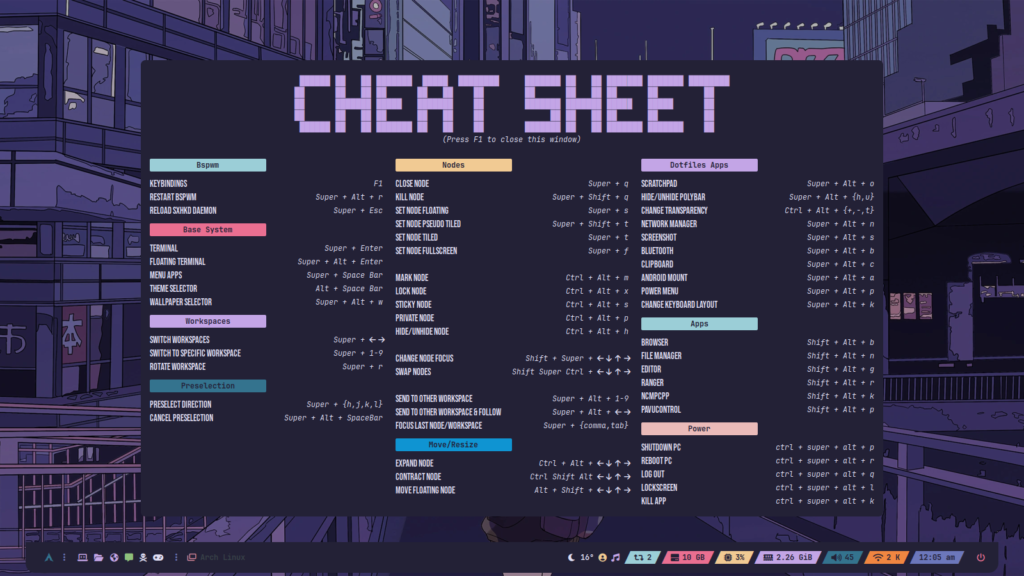

Al final, por su sencillez, minimalismo y sobriedad terminé decantándome por el repo de r1vs3c. Ese tipo de estética es la que me gusta tener en mis escritorios. La instalación y configuración es muy sencilla. Veamos un paso a paso y al final el resultado.
Primero y como siempre vamos a actualizar nuestro sistema:
sudo apt update && sudo apt upgrade -y
Ahora clonamos el repo, le damos permisos, lo instalamos y reiniciamos:
git clone https://github.com/r1vs3c/auto-bspwm.git cd auto-bspwm chmod +x setup.sh ./setup.sh sudo reboot
Cuando estemos de nuevo en la pantalla de acceso de Kali Linux debemos ir al menú ubicado a la derecha de la barra superior y elegiremos nuestro entorno de escritorio BSPWM:
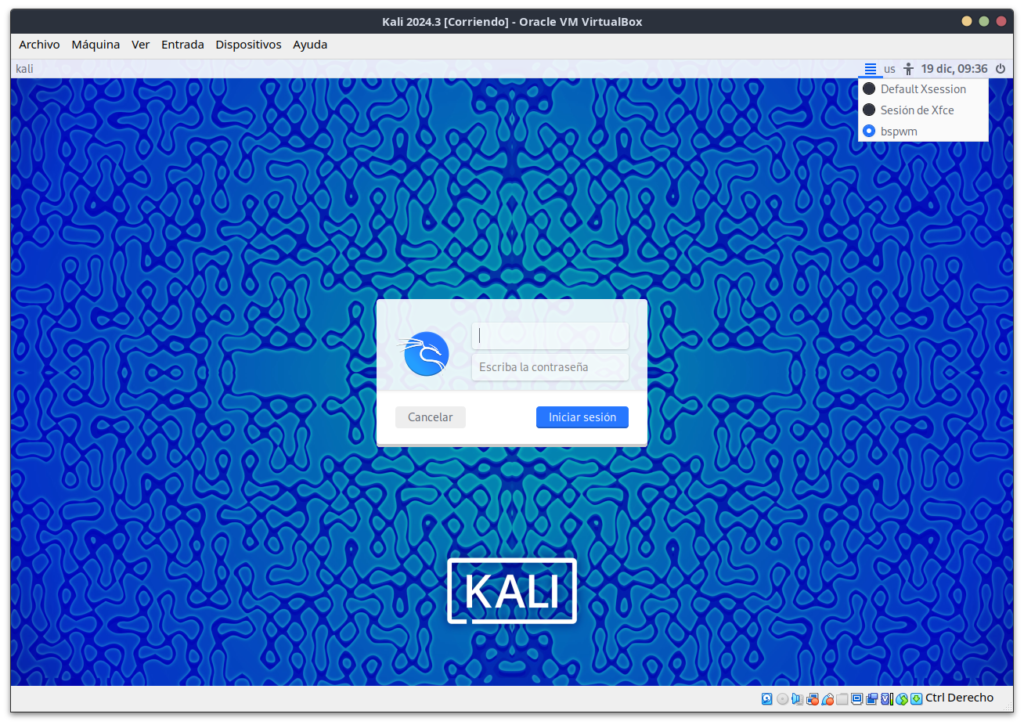
Si todo salió bien ya debe tener su entorno de hacking instalado. Algo que me ocurrió con todos los entornos que probé es que al arrancarlos tanto la polybar como el wallpaper me aparecían desacoplados del área de trabajo. Se veían así:
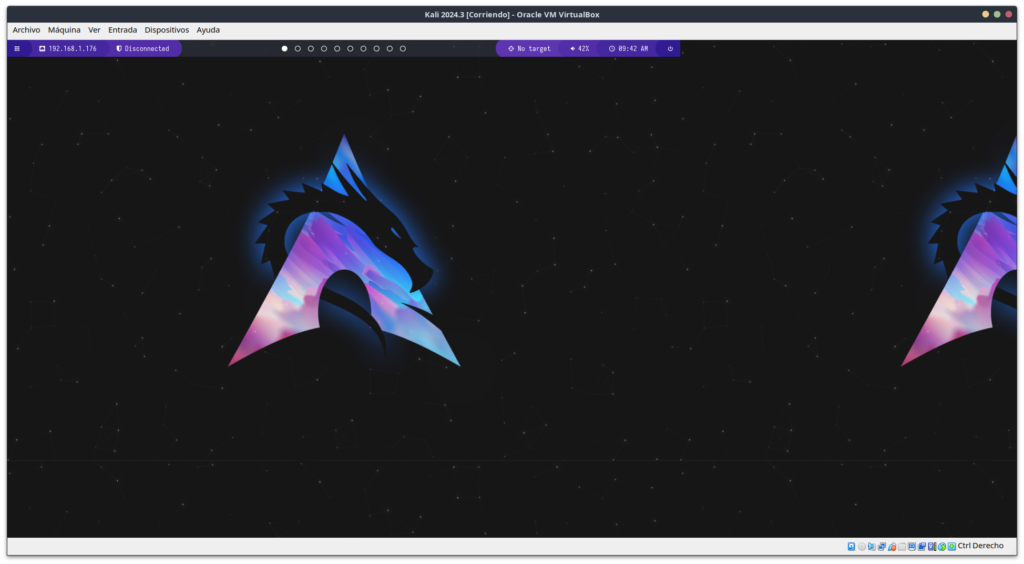
Esto se resuelve fácilmente con la combinación de teclas Windows + Alt + R. Otra cosa que me pasó es que, aunque mi Kali Linux está configurado en español, la nueva terminal no reconocía el teclado en ese idioma. Esto también se resuelve fácil agregando una línea al archivo bspwmrc de la siguiente forma:
nano .config/bspwm/bspwmrc
Con el editor abierto, vamos hasta el final del archivo y agregamos la línea: setxkbmap -layout es. Después, damos el comando source bspwmrc y reiniciamos con reboot. Al volver, nuestra terminal ya reconocerá el teclado en español.
Para terminar le hice algunos cambios menores a la configuración y eso fue todo. La verdad, es un entorno tan bien logrado que es poco lo que nos toca hacerle. Termino el post con un pequeño video de mi entorno de hacking funcionando.
Y lo mejor que tienen estos entornos es que no anulan la configuración por defecto. Si un día queremos volver a nuestro escritorio anterior solo debemos elegirlo en la pantalla de inicio. Espero les sirva, hasta la próxima.